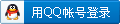安装网站或转移网站 的步骤
2022-12-17 20:24 来源:网络转载 作者:未知 阅读:155次 我要评论
转移网站与全新安装网站的流程是一样的:(下面只讲全新安装流程)
全新安装举例一:授权域名假设是abc.com 操作系统Windows 2003 数据库环境Sql Server 2005 C盘:系统盘 和 D盘:数据盘 (其中在D盘创建三个文件夹,分别是wwwroot wwwdata wwwsoft , wwwroot放网站文件的,wwwdata放数据库MDF和LDF文件的,wwwsoft放杂七杂八的软件或下载包的)
第一步、商业用户可联系官方工作人员获取安装包
第二步、在D:\wwwroot\目录下面创建abc.com文件夹(文件夹是以域名命名的),把安装包里面的文件解压到D:\wwwroot\abc.com\目录里。 层级不要弄错了,您可以检查D:\wwwroot\abc.com\目录下面有没有robots.txt文件,如果没有此文件则层级不对,如果有此文件则层级正确。
第三步、打开SQL Server Management Studio数据库管理工具,如果没有此工具则说明您的Sql Sevver 2005数据库环境没有安装全面(如何安装Sql Server 2005环境请自行百度查找答案),新建数据库(此为空库,数据库名可以以域名命名,存放路径指向到D:\wwwdata\目录),然后把.BAK数据库备份文件还原到这个刚刚建立的空库里,.BAK文件是在/App_Data/BackupDatabase/目录里,即D:\wwwroot\abc.com\App_Data\BackupDatabase\目录里, 建库和还原教程见http://www.zmsys.com/ArticleView_187.html
第四步、新建数据库登录名并把连接参数填写到web.config文件里,教程见http://www.zmsys.com/ArticleView_199.html 填写连接参数到web.config文件里请小心仔细填写,不要填写错了。
第五步、打开IIS (何为IIS请百度查找答案)新建站点、站点名可以以域名命名,主机名可以填写域名,如果是要配合使用泛解析则可以留空主机头,目录指向到D:\wwwroot\abc.com\ .Net版本选择2.0,如果是IIS7或更高版本则需要在应用程序池设置中设为经典模式,并开启32位模式和开启加载用户配置文件。 如果是IIS6.0版本则需要手动设置添加Index.aspx为首页、设置html映射以及禁止p目录脚本执行权限,教程见http://www.zmsys.com/ArticleView_185.html,IIS7或更高版本无须设置映射、默认首页和p目录脚本权限。
第六步、http://www.abc.com使用域名访问您的网站(在访问之前请确保您的域名是能正常指向并能访问到您的服务器的,如果域名都没有解析好则请先把域名搞通),注意这个域名必须是官方授权的域名,如果您拿一个没有授权的域名安装是安装不成功的。 使用域名访问您的网站如果能访问成功且显示为网站正确的页面则安装完毕,如果不能显示正确页面或者是显示为报错的页面,则请按以上几条逐步检查看哪个环节有误,另外再请打开http://help.zmsys.com/help/View.aspx?id=277逐步排查……
祝您好运,请仔细操作。
发表评论:
Copyright © 台州视窗 All rights reserved 浙ICP备14038619号
免责声明:本站只提供交流平台,所有信息仅代表网友个人观点,不代表本站立场。如有侵害到您的合法权益,请您积极向我们投诉。
Powered by TZ106.COM 本站禁止色情、政治、反动等国家法律不允许的内容,注意自我保护,谨防上当受骗